Hlavní důvod, proč #NÁZEV? Chyba se ve vzorci zobrazuje proto, že v názvu vzorce je překlep. Podívejte se na následující příklad:
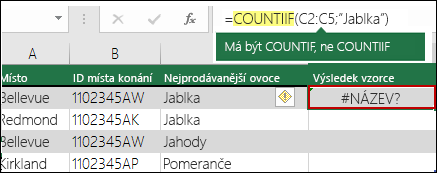
Důležité informace: Chyba #NÁZEV? označuje, že je potřeba opravit něco v syntaxi, takže když se tato chyba zobrazí ve vzorci, vyřešte ji. Nepoužívejte žádné funkce pro zpracování chyb, jako je třeba IFERROR, abyste chybu překryli.
Pokud chcete předejít překlepům v názvech vzorce, použijte excelového Průvodce vzorcem. Když začnete do buňky nebo řádku vzorců psát název vzorce, zobrazí se v rozevíracím seznamu seznam vzorců odpovídající zadaným slovům. Jakmile zadáte název vzorce a levou závorku, Průvodce vzorcem zobrazí syntax jako text při přechodu myší.
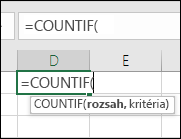
Další možností, jak se vyhnout syntaktickým chybám, je použití Průvodce funkcí. Vyberte buňku se vzorcem a na kartě Vzorce stiskněte 
Excel automaticky načte průvodce.
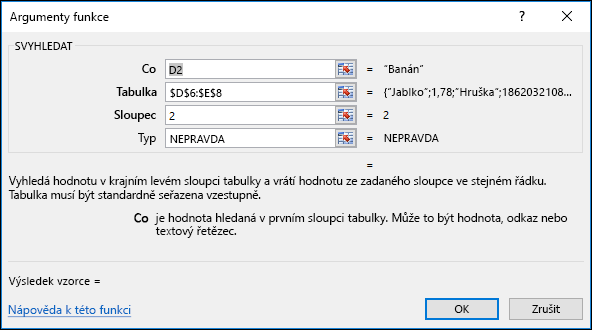
Při výběru jednotlivých argumentů vám Excel poskytne příslušné informace pro každý z nich.
Níže jsou uvedeny další příčiny #NAME? .
Pokud vzorec obsahuje odkaz na název, který není v Excelu definovaný, zobrazí se #NAME? .
Podívejte se na následující příklad funkce SUMA odkazující na Profit, což je nedefinovaný název v sešitu.
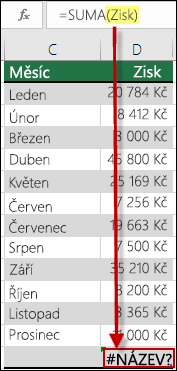
Řešení: Definujte název ve Správci názvů a pak ho přidejte do vzorce následujícím postupem:
-
Pokud už data v tabulce máte a chcete přiřadit název ke konkrétním buňkám nebo oblasti buněk, nejprve vyberte buňky v tabulce. Pokud chcete vytvořit novou oblast, můžete tento krok přeskočit.
-
Přejděte na Vzorce > Definované názvy > vyberte Definovat název a pak vyberte Definovat název.
-
Zadejte jedinečný název.
-
U možnosti Obor vyberte, jestli chcete, aby byl název dostupný jenom v listu, nebo v celém sešitu.
-
Zadejte nepovinný komentář.
-
Vyberte OK.
Dalším postupem je přidání názvu do vzorce.
-
Najeďte kurzorem na syntax vzorce do místa, kam chcete přidat název, který jste právě vytvořili.
-
Přejděte na Vzorce > Definované názvy > vyberte Použít ve vzorci a pak vyberte definovaný název, který chcete přidat.
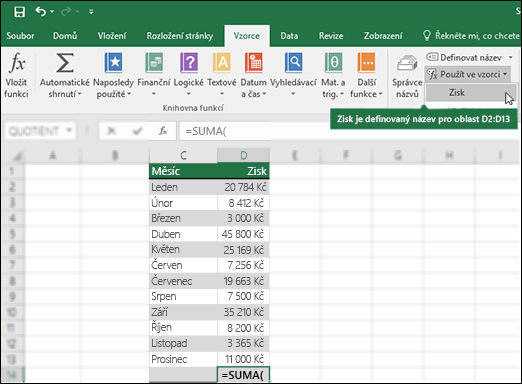
Další informace o definování názvů najdete v článku Definice a použití názvů ve vzorcích.
Pokud syntaxe nesprávně odkazuje na definovaný název, zobrazí se #NAME? .
V předchozím příkladu byl v tabulce vytvořen definovaný název profitu . V následujícím příkladu ale není název správně napsaný, takže u funkce pořád dochází k chybě #NAME? .
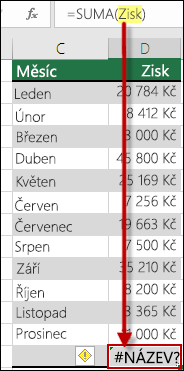
Řešení: Opravte chybu v syntaxi a vyzkoušejte vzorec znovu.
Tip: Definované názvy nemusíte do vzorců zadávat ručně, Excel to může udělat automaticky za vás. Přejděte na Vzorce > Definované názvy > vyberte Použít ve vzorci a pak vyberte definovaný název, který chcete přidat. Excel přidá název do vzorce.
Když do vzorců zahrnete odkazy na text, musíte tento text uzavřít do uvozovek, i když používáte jenom mezeru. Pokud syntaxe vynechá u textové hodnoty dvojité uvozovky, zobrazí se chyba #NAME.
Podívejte se na následující příklad.
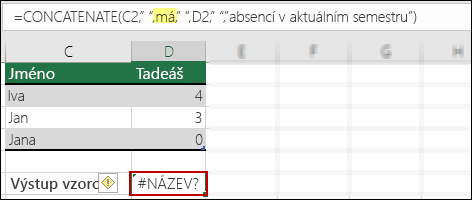
Syntaxi v tomto příkladu chybí dvojité uvozovky pro has; to vysvětluje chybu.
Řešení: Vraťte se do syntaxe a ručně ji zkontrolujte, abyste měli jistotu, že všechny textové hodnoty kolem sebe mají uvozovky.
Pokud v odkazu na oblast vynecháte dvojtečku, vzorec zobrazí #NAME? .
V následujícím příkladu vzorec INDEX způsobí chybu #NÁZEV?, protože v rozsahu B2 až B12 chybí dvojtečka.
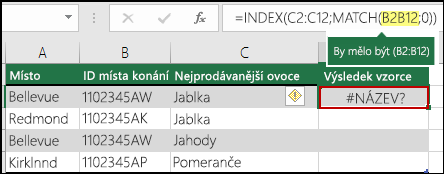
Řešení: Zkontrolujte syntaxi, abyste se ujistili, že všechny odkazy na oblasti obsahují dvojtečku.
V Excelu existují funkce, které fungují jenom v případě, že jsou povolené některé doplňky. Při použití těchto funkcí se jinak vytvoří #NAME? . Pokud chcete například použít funkci EUROCONVERT , musí být povolen doplněk Nástroje pro měnu euro . Pokud používáte vlastní funkce nebo makra, která vyžadují doplněk Analytické nástroje, ujistěte se, že je povolený doplněk Analytické nástroje .
Postup pro povolení doplňků v aplikaci Excel:
-
Přejděte na Možnosti > souborů .
-
Vyberte Doplňky.
-
V seznamu Spravovat vyberte Doplňky excelu a pak vyberte Přejít.
-
Zaškrtněte příslušné políčko a vyberte OK.
Potřebujete další pomoc?
Kdykoli se můžete zeptat odborníka z komunity Excel Tech nebo získat podporu v komunitách.










